HƯỚNG DẪN SỬ DỤNG
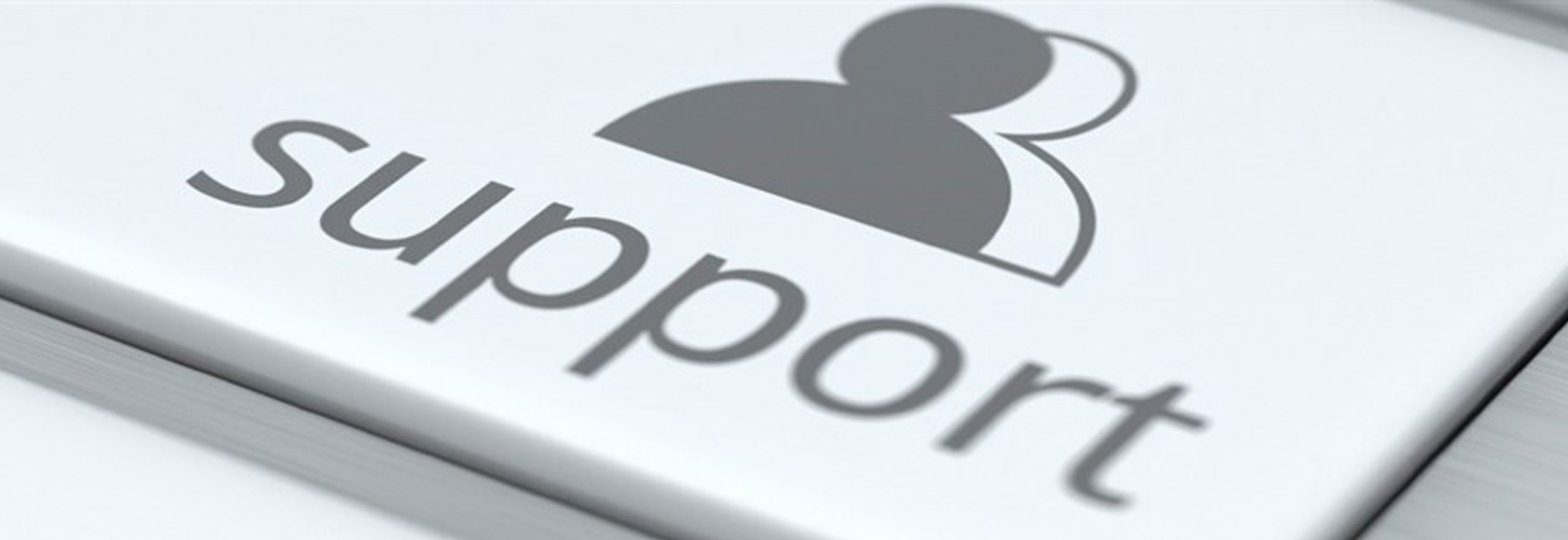
1. Hướng dẫn đăng ký và đăng nhập tài khoản
2. Hướng dẫn làm bài thi
3. Quên mật khẩu tài khoản
4. Hướng dẫn quy đổi số lần thi
-------------------------------------------------------------------------------------------------------------------
1. Hướng dẫn đăng ký và đăng nhập tài khoản trên Onthi247.vn
Để tham gia các khóa Luyện thi THPT Quốc gia tại Onthi247.vn , đầu tiên các em cần đăng ký cho mình một tài khoản nhé!
Để đăng ký tài khoản tại Onthi247.vn các em có 2 cách sau:
Cách 1: Đăng ký tài khoản mới trên hệ thống.
Bước 1: Các em chọn vào nút “Đăng ký” ở góc bên phải của website như hình sau:
trường đó để được hỗ trợ từ hệ thống.
Bước 2: Sau khi đã điền đầy đủ các thông tin, các em chọn vào nút "Đăng ký" bên dưới cùng.
Hệ thống sẽ gửi một email kích hoạt tài khoản vào hộp thư của các em, các em chỉ cần vào địa chỉ
Email kích hoạt tài khoản để hoàn tất quá trình đăng ký tài khoản nhé.
Lưu ý: Email kích hoạt này chỉ có tác dụng trong vòng 24h, sau 24h các em cần đăng ký lại hoặc yêu cầu
gửi lại mã xác thực ở mục đăng nhập.
Cách 2: Các em có thể đăng ký nhanh thông qua tài khoản Facebook hoặc tài khoản Google
Đối với tài khoản facebook
Bước 1: Click chuột vào biểu tượng Facebook
thông tin.
Ghi chú: Nếu các em không muốn sử dụng mật khẩu đăng nhập vào Facebook, các em có thể thay đổi ở
phần thông tin đăng nhập và đổi mật khẩu.Với cách đăng ký này các em không cần phải ghi nhớ
mật khẩu đăng nhập, đồng thời còn dễ dàng kết nối, chia sẻ với cộng đồng Onthi247 trên mạng XH.
Đối với tài khoản Google ( gmail).
Bước 1: Click chuột vào biểu tượng Google
Lưu ý: Nếu đã tạo tài khoản trực tiếp trên hệ thống bằng địa chỉ email là gmail thì bạn không thể đăng nhập tài khoản thông qua Google hoặc Facebook cũng bằng tài khoản email đó.
Ví dụ: nếu bạn đã tạo tài khoản [email protected] trực tiếp trên hệ thống thì bạn không thể đằng nhập thông qua Google hoặc Facebook bằng tài khoản onthi247@gmail này.
Hoặc bạn đăng nhập bằng tài khoản Facebook bằng email Gmail thì bạn cũng không thể đăng nhập thông qua Google cũng bằng chính tài khoản Facebook đó.
Ví dụ: nếu tài khoản Facebook của bạn là [email protected] và đẫ đăng ký với hệ thống bằng địa chỉ email này thì bạn cũng không thể đăng nhập thông qua Google bằng địa chỉ email là [email protected]
2. Hướng dẫn làm bài thi
Bước 1: Đăng nhập tài khoản
Bước 2: Chọn bất kỳ môn học nào muốn thi từ danh sách các môn như hình:
Bước 3: Sau khi chọn một môn thi bạn sẽ được chuyển đến màn hình như sau:
- Tại đây bạn được đọc thông tin về bài thi, cách làm bài thi và một số lưu ý.
Bước 4: Bạn chọn một trong hai hình thức:
Đối với thi tính phí bạn chọn nút như hình vẽ:
Bước 4: Bạn chọn một trong hai hình thức:
Đối với thi tính phí bạn chọn nút như hình vẽ:
Đối với thi miễn phí bạn chọn nút như hình vẽ:
Bước 5: Hệ thống chuyển sang phần bài thi như hình vẽ:
Lưu ý:
- Bên trái màn hình là phần bài làm.
- Bên phải màn hình hiển thị thời gian, số lượng câu và những câu bạn trả lời.
Bước 6: Bạn đọc câu hỏi và chọn đáp án đúng cho phương án trả lời.
Bước 7: Sau khi kết thúc làm bài, bạn chọn nút “NỘP BÀI” màu xanh bên phải.
- Bên trái màn hình là phần bài làm.
- Bên phải màn hình hiển thị thời gian, số lượng câu và những câu bạn trả lời.
Bước 6: Bạn đọc câu hỏi và chọn đáp án đúng cho phương án trả lời.
Bước 7: Sau khi kết thúc làm bài, bạn chọn nút “NỘP BÀI” màu xanh bên phải.
Hệ thống sẽ hiện lên một cửa sổ thông báo số điểm bạn đạt được và hướng dẫn để xem đáp án cũng như gợi ý nếu có
- Hệ thống đưa ra đáp án đúng, để người thi có thể so sánh đáp án của mình với hệ thống.
- Nếu đáp án bạn chọn trùng với đáp án của hệ thống, số thứ tự câu hỏi sẽ được bôi màu xanh.
Bước 8: Chọn nút "Thoát" để kết thúc bài thi hệ thống quay trở lại màn hình chờ, tại đây bạn có thể thi tiếp hoặc thi các môn khác.
Bước 8: Chọn nút "Thoát" để kết thúc bài thi hệ thống quay trở lại màn hình chờ, tại đây bạn có thể thi tiếp hoặc thi các môn khác.
3. Quên mật khẩu tài khoản
Vì lý do nào đó bạn quên mất mật khẩu tài khoản của mình thì đừng vội lo lắng. Bạn có thể lấy lại mật khẩu của mình bằng cách:
Bước 1: Chọn "Đăng Nhập" trên website
Bước 2: Chọn mục "Quên mật khẩu"
Bước 3: Sai khi chọn "Quên mật khẩu" hệ thống sẽ chuyển bạn đến màn hình sau:
- Tại đây bạn điền email( chính là tài khoản đăng nhập của bạn) vào ô Email, và điền mã bảo mật, sau đó chọn "Gửi mật khẩu".
lưu ý: bạn chỉ được yêu cầu gửi lại mật khẩu 1 lần trong vòng 24h, sau 24h bạn mới tiếp tục được yêu cầu gửi lần 2.
Bước 4: Sau khi bạn gửi yêu cầu, hệ thống sẽ gửi một email đến địa chỉ email của bạn. Bạn vui lòng kiểm tra trong hòm thư và làm theo hướng dẫn. Trong trường hợp bạn không thấy tróng hòm thư, bạn có thể tìm trong thư mục rác ( junk mail hoặc spam).
4. Hướng dẫn quy đổi số lần thi
Bước 1: Sau khi nạp tiền thành công, bạn vào " Quản lý tài khoản" bằng cách trỏ chuột vào tên đăng nhập ở góc phải trên cùng của trình duyệt
Bước 2: Bạn chọn mục "Quy đổi" trong trang "Quản lý tài khoản" của mình
Bước 3: Chọn mức quy đổi
- Trường hợp bạn chọn mức 1 ( 10.000đ) là định mức cơ bản của hệ thống. Hệ thống sẽ huyển bạn sang hình tiếp theo
- Trường hợp bạn chọn mức 1 ( 10.000đ) là định mức cơ bản của hệ thống. Hệ thống sẽ huyển bạn sang hình tiếp theo
- Tại đây bạn điền số lần thi muốn quy đổi, hệ thống sẽ tự động nhân với giá định mức.
- Sau khi nhập số lần thi xong chọn nút "Quy Đổi" để thực hiện quy đổi.
- Trường hợp bạn chọn mức 2 ( trường này là trường hợp khuyến mãi)
- Sau khi nhập số lần thi xong chọn nút "Quy Đổi" để thực hiện quy đổi.
- Trường hợp bạn chọn mức 2 ( trường này là trường hợp khuyến mãi)
- Đối với mục 2 sau khi chọn bạn chỉ việc đọc lại thông tin quy định trong mục 2 và chọn nút " Quy đổi" để thực hiện theo bảng quy định